https://www.vultr.com/?ref=9519945-8H
SSD VPS Servers, Cloud Servers and Cloud Hosting
Vultr Global Cloud Hosting - Brilliantly Fast SSD VPS Cloud Servers. 100% KVM Virtualization
www.vultr.com
워드프레스 설치를 위해 클라우드 서버 가입 시 클라우드웨이즈를 많이 사용하는데요, vultr로 가입 시 훨씬 저렴하여 소개해드릴려고 합니다
위 레퍼럴로 가입 시 100$ 바우쳐를 제공받아 무료로 시범 사용 해보실 수 있습니다.
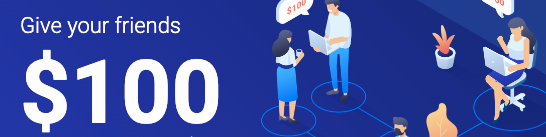
Vultr 에서 Plesk 이미지 클라우드 서버 만들기
1. vultr 사이트 접속
https://www.vultr.com/?ref=9519945-8H
SSD VPS Servers, Cloud Servers and Cloud Hosting
Vultr Global Cloud Hosting - Brilliantly Fast SSD VPS Cloud Servers. 100% KVM Virtualization
www.vultr.com
위 사이트에서 크리에이트 하여 메일주소와 비밀번호 입력 후 가입한다 .
2. 빌링에 해외결제 가능 본인 신용/체크 카드 정보 입력
3. + 버튼 클릭 후 뉴 서버선택
4. Deploy New Instance 에서 2번째 cloud compute 선택
5. CPU & Storage Technology 에서 2번째 intel high performance 선택
6. Server Location 에서 Seoul 선택
7. Server Image 에서 두번째 탭 Marketplace Apps 에서 Plesk 선택
8. Plesk 선택 후 Web Admin SE 무료 선택 3개 도메인 까지 지원함
9. Server Size 선택 맨 첫번째 25G 6$ 선택
10. 오토 백업은 해도 되고 안해도 됨 (일단 안함 왜냐면 돈 내야함)
11. 다하면 아래 Deploy Now 눌러줌
서버만들기 완료
Plesk 로그인하기
1. 서버만들기가 완료 되면 Vultr Product 에서 Cloude instance 서버 누르기
2. 서버에 Username 가 디폴트값으로 root로 지정되어 있음
3. PW 역시 디폴트값으로 지정되어 있으므로 복사하기 클릭
4. Application Information에서 IP주소 링크 클릭
5. Plesk ID에 root 입력 PW는 아까 복사 한것 붙여넣기
Plesk 운영체제 설치하기
1. 위에서 Plesk 로그인 후 * 표시된 곳에 Name Email PW 신규 설정하기
2. Enter plesk 클릭 하면 완료 !
DNS 값 IP 설정 Domain 도메인 추가 워드프레스 설치
1. 본인이 가입 한 도메인 업체 로그인 (저는 가비아 이용하고 있습니다. )
2. DNS 레코드 관리 이동
3. 유형 A 에 3개의 이름 (@, plesk, www) 값 서버 IP Vultr IP address 복사 붙여넣기 TTL 1800
4. Plesk 에 돌아와서 add domain 버튼 클릭 wordpress 클릭 !
5. 본인 도메인주소 입력
6. Add domain 클릭 완료
7. 워드프레스 설치까지 완료 됨
Install WordPress
1. plugin 에서 Wordpress Essentials 선택
2. 랭귀지 한국어 선택
3. WordPress Administrator 에서 user name 와 PW 설정
4. Install 클릭 !
이렇게 하면 워프 구축 초기 단계 완료입니다. !!
클라우드웨이 말고 Vultr 로 쉽고 저렴하게 만들어보세요 !!
도움이 되셨다면 하트 구독 하기 눌러주세요 감사합니다.
https://www.vultr.com/?ref=9512859
SSD VPS Servers, Cloud Servers and Cloud Hosting
Vultr Global Cloud Hosting - Brilliantly Fast SSD VPS Cloud Servers. 100% KVM Virtualization
www.vultr.com
'경제 > 허니팁' 카테고리의 다른 글
| 포브스 코리아 forbes 1년 구독 50% 할인 방법 || 신한카드 Tops 쿠폰 (2) | 2023.10.12 |
|---|---|
| 부자들이 월 1000만원 내고 뉴욕사는 이유? 에릭코너버 조승연 탐구생활 뉴욕부동산 VS 서울부동산 집값차이 (0) | 2023.08.26 |
| 아마존 Amazon KDP 출판 실수들과 그에 따른 여러 느낀점 (4) | 2023.06.08 |
| 일타강사 현우진 사고력 향상법 사고의 전환 현우진 사고력 공부의 틀은 독해력과 사고력이다 현우진 통찰력 (0) | 2023.03.12 |
| 2023년 새해 복 많이 받으세요. (2) | 2023.01.03 |



